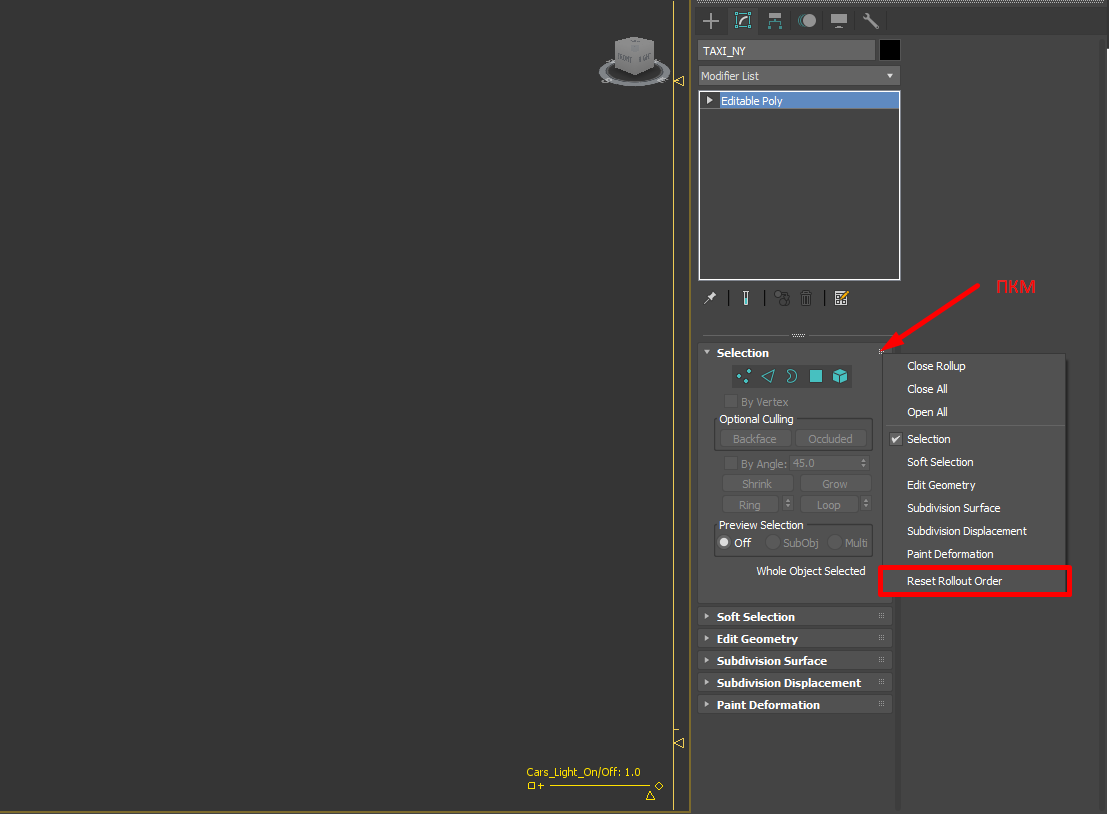Как сохранить настройки интерфейса 3ds Max — актуальный вопрос для всех, кто хочет иметь файлы восстановления на случай, если слетят настройки или нужно будет перенести их на новый компьютер. В этой статье менторы курсов 3D max рассмотрят несколько способов, которые помогут вам сохранить нужные настройки в программе.
У 3ds Max есть много различных настроек, которые можно сохранить в отдельный файл и перенести. Но система сделана таким образом, что все они сохраняются в разных файлах из разных мест интерфейса 3ds Max.
Для начала приведем список настроек интерфейса 3ds Max, которые можно перенести:
- настройки ваших тулбаров, кнопок-пиктограмм, которые вы самостоятельно вынесли в окно 3ds Max для удобной и быстрой работы;
- настройки Quad-меню, которое открывается нажатием правой кнопки мыши в зависимости от выполняемой операции;
- верхнее меню программы, где можно убрать неактуальные вам пункты или, наоборот, вывести то, что должно быть под рукой;
- комбинации горячих клавиш, которые вы установили самостоятельно или к которым привыкли. Это актуально всегда, поскольку с изменением версий 3ds Max некоторые комбинации меняют свое значение.
Дополнительно выделяем сохранение настроек рендера (Render Setup, F10) в пресете, чтобы затем применять их в разных сценах.
Есть и другие настройки интерфейса 3ds Max, которые можно сохранить, но мы привели список самых актуальных. Рассмотрим их подробнее.
Как сохранить в 3ds Max пользовательские настройки?
Чтобы сохранить настройки пользователя (тулбары, Quad-меню, верхнее меню), выполните следующие шаги:
- выберите в верхнем меню Customize > Customize User Interface;
- в открывшемся окне Customize User Interface выберите нужную вам вкладку: Toolbars, Quad или Menus;
- нажмите Save и сохраните файл с настройками.
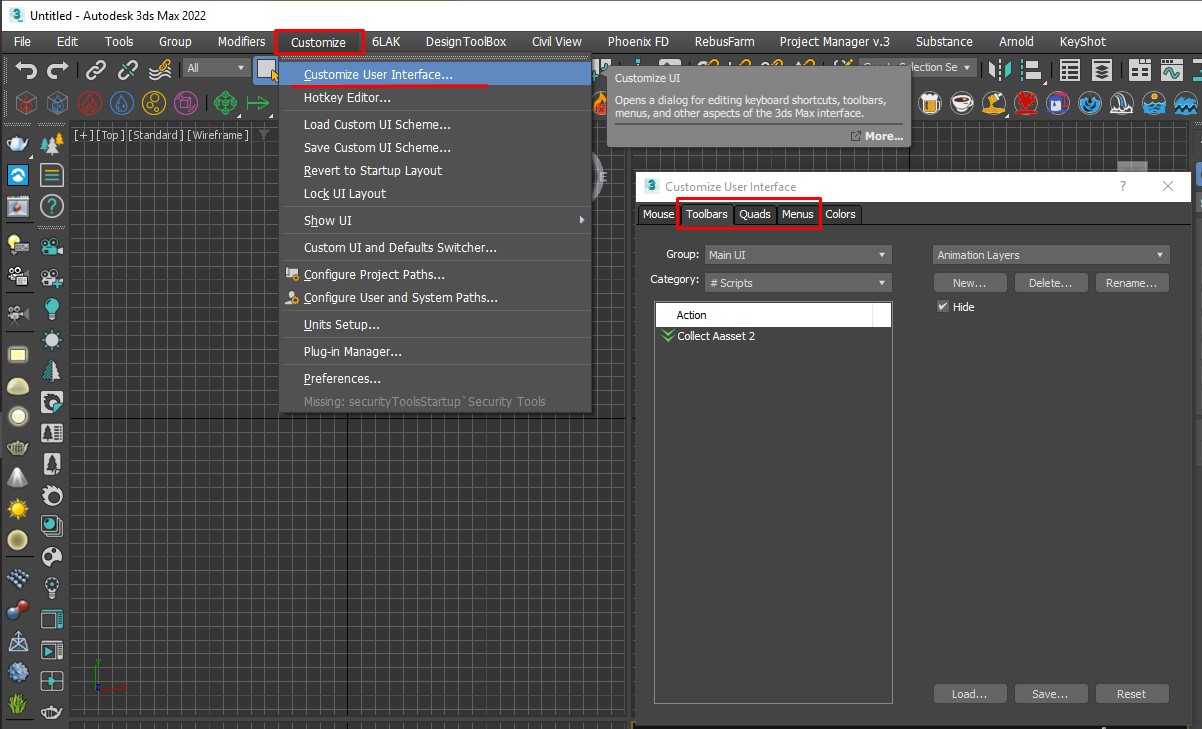
Сразу предупреждаем, что файлы с настройками лучше сохранить в удобном месте на вашем компьютере, но не там, куда предлагает программа. По умолчанию она сохраняет файлы в свою системную папку, которую при сбоях первой приходится удалять, чтобы сбросить настройки 3ds Max до заводских. Как сказано выше, для каждого раздела настроек создаются отдельные файлы.
Чтобы импортировать настройки пользователя 3ds Max, в том же меню нажмите Load и выберите ранее сохраненный файл.
Как сохранить настройки интерфейса 3ds Max для горячих клавиш?
Если вам нужно сохранить настройки комбинаций горячих клавиш, вам необходимо сделать следующее:
- в верхнем меню выберите Customize > Hotkey Editor (начиная с версии 3ds Max 2022);
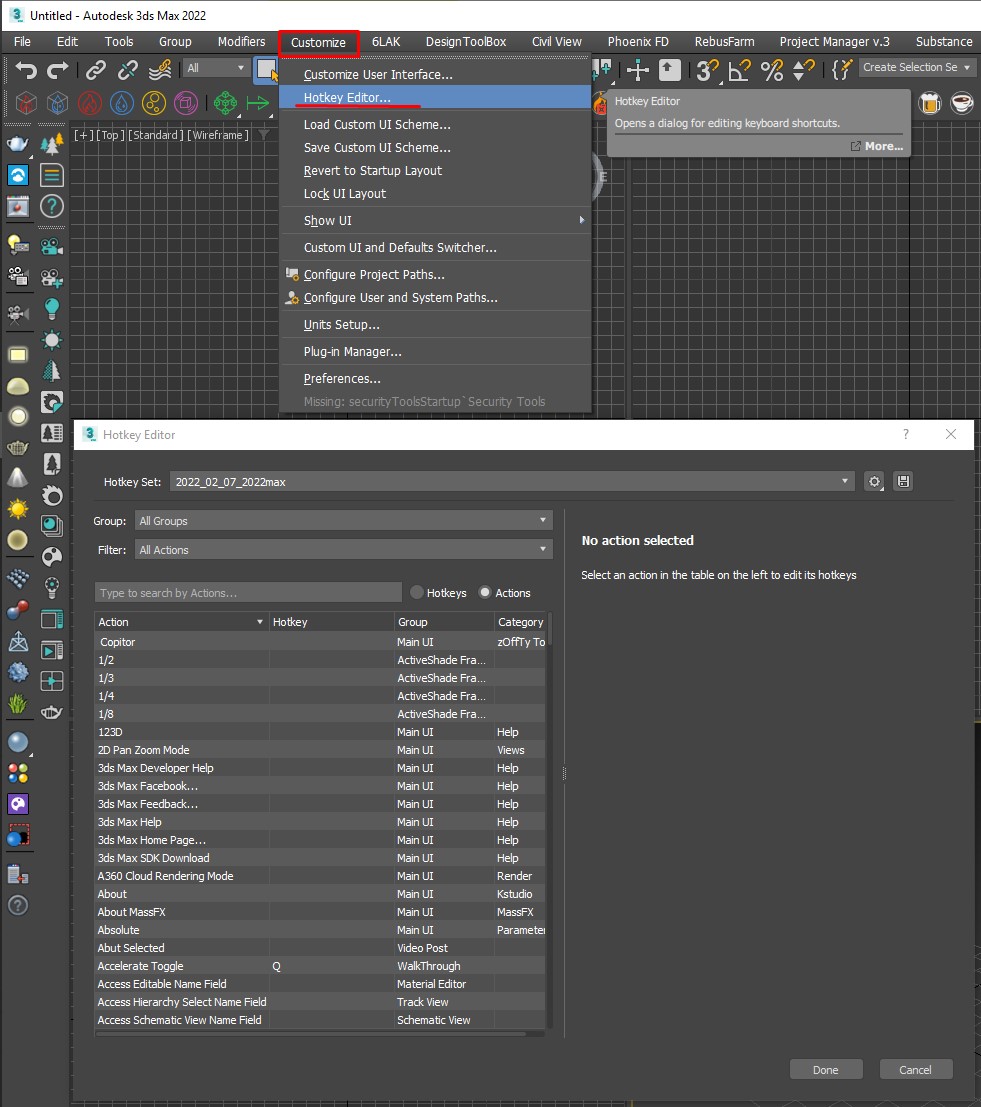
- в правом верхнем углу окна Hotkey Editor нажмите на значок зубчатого колесика;
- выберите Save As и сохраните файл с настройками в удобном месте на своем компьютере.
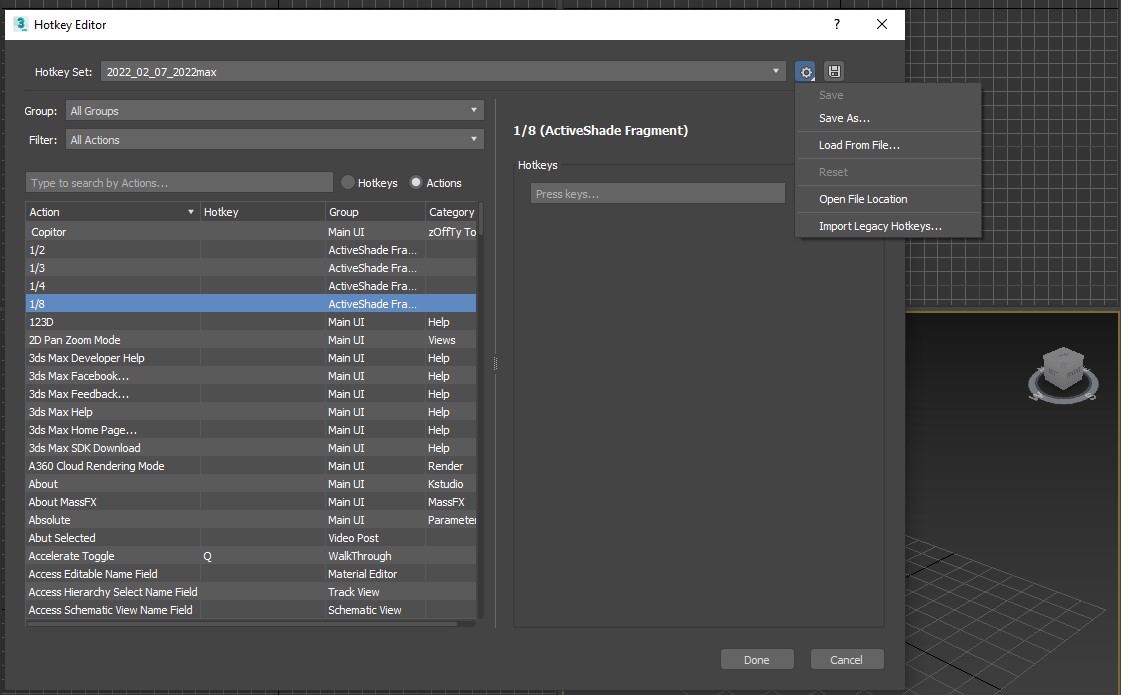
Есть еще один способ сохранить настройки горячих клавиш в 3ds Max: можно нажать на значок дискеты рядом со значком колесика. Наши менторы не рекомендуют этот способ, ведь в таком случае приложение сохраняет настройки в файл по умолчанию, который сложно найти в системных папках.
Если вы хотите импортировать настройки, в том же меню (в колесике) выберите Load From File.
Как сохранить настройки для Render Setup?
Если необходимо сохранить настройки интерфейса 3ds Max для Render Setup, вам необходимо:
- открыть окно Render Setup с помощью клавиши F10 или нажать значок чайника с зубчатым колесиком на главной панели;
- выбрать в открывшемся окне пункт Preset;
- в выпадающем списке выбрать пункт Save preset и сохранить настройки в удобном для вас месте.
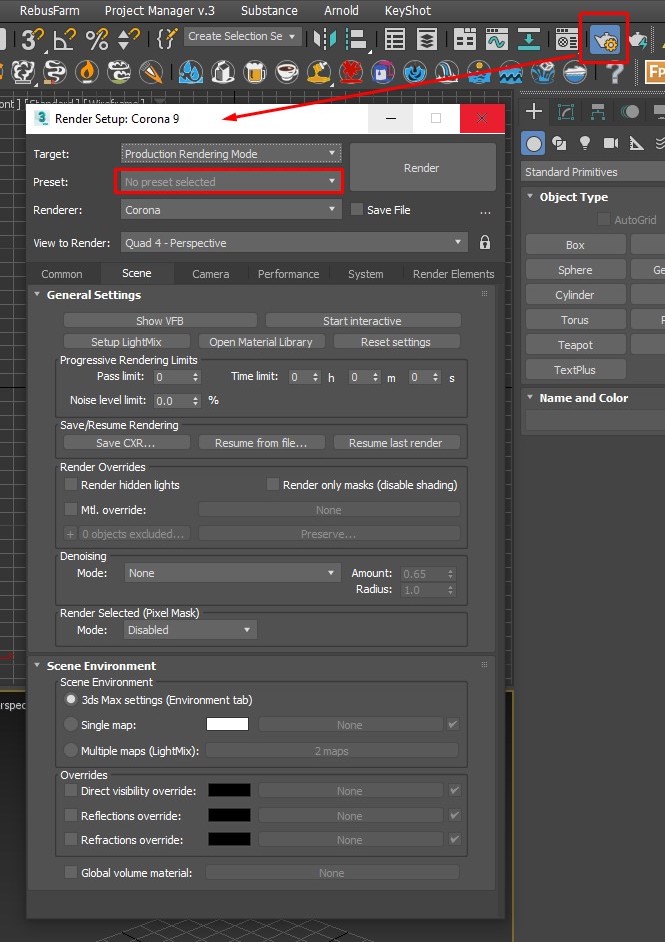
Во время сохранения выберите нужное название. Это важно, ведь в зависимости от конкретной задачи настройки отличаются. Их предварительная настройка сэкономит время. Настройки могут быть разными — чистового или чернового рендера, анимации, наборы пресетов для различных сцен и т.д.
Для импорта нужных настроек в новой сцене просто выберите в том же меню пункт Load Preset.
Для сохранения настроек при переходе на новую версию 3ds Max приведенные приемы срабатывают не на 100%, поскольку в разных версиях программы совпадают не все параметры.
Теперь вы знаете, как сохранить настройки интерфейса 3ds Max для разных задач. Если вы хотите узнать больше о программе и планируете научиться работать в ней профессионально, посетите CGI School. На открытом бесплатном уроке наши менторы ответят на все вопросы и расскажут об авторской методике обучения 3D визуализации. В течение 23 дней интенсива в CGI Bootcamp в авторизованном учебном центре Autodesk вы овладеете интересной высокооплачиваемой и перспективной профессией 3D артиста. Ждем вас!


2 Responses
Доброго времени суток! Один наболевший вопрос.. Как сделать так, чтобы вкладки Editable Poly (которые появляются при активации точек/ребер/полигонов и дт) в командной панели, всегда располагались одинаково? Приходится все время их менять местами, открывать, закрывать.. Открываешь другой файл, и все заново. Можно как-то их сохранить? Спасибо.
Егор, добрый день! Вам необходимо сбросить свитки. См. скриншот